14. Agrupando vs Dividiendo
Ya ha hecho una única página web. ¡Gran trabajo! (Es una broma... ¡en verdad es una tarea de Dioses!)
Pero... AHORA, mi querido HTML-amigo, ahora es momento de transformar una página ordinaria y larga en
"webs" de información conectadas lógicamente.
Objetivos
Después de esta lección será capaz de:
- Transformar una página web en una serie de páginas enlazadas.
- Crear una plantilla para múltiples páginas web.
- Incorporar características de navegación por el web para conectar múltiples páginas.
Lección
Nota: Si no tiene el documento de trabajo de la lección anterior, bájese una copia ahora.
¿Es usted un arrejuntador o un divisor? ¿Nada de nada? ¿Las dos cosas?
A la hora de organizar la información a veces es mejor "unir" cosas; otras veces es mejor "separarlas".
Hacer scroll (desplazarse por una página de arriba a abajo) por una página larga es a veces tedioso.
Páginas largas y únicas tardan más en ser cargadas con conexiones lentas comparándolo con páginas pequeñas.
En muchos casos es posible identificar "puntos lógicos" donde "dividir" la información en trozos.
No obstante, no hay ninguna "fórmula mágica" y sí variedad de opiniones.
Debe sopesar si usar una larga página con puntos a lo largo de su contenido frente a múltiples páginas que provoquen
que el lector se sumerja en un mundo de opciones y subopciones antes de llegar a la deseada información.
También es importante construir links hipertextos que ayuden a navegar por su web como incluir pistas visuales
acerca de su ubicación en el web.
Hasta ahora hemos construido una página con un link a una más pequeña.
En la lección 8d habíamos creado una lista de links que funcionan como una tabla de contenidos
conectándolos a anchors con nombre de diferentes secciones en nuestra Web de Volcanes.
Esa misma división podría ser utilizada como ruptura de una larga página en varias sub-páginas.
Hasta el momento habíamos creado un subdirectorio llamado volc que contiene nuestros dos archivos HTML
(index.htm, la lección, y msh.htm, una segunda página web).
También teníamos un segundo directorio llamado pictures que contiene nuestros archivos gráficos.
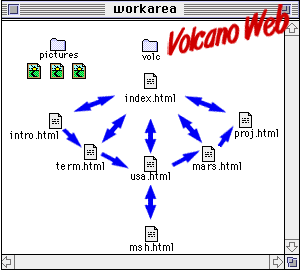 Ahora dividiremos la solitaria página sobre volcanes en una serie de páginas web, enlazadas como se muestra en el diagrama.
El punto de partida es un índice principal/página de portada, index.htm que tiene links apuntando a cada parte de nuestra lección:
Ahora dividiremos la solitaria página sobre volcanes en una serie de páginas web, enlazadas como se muestra en el diagrama.
El punto de partida es un índice principal/página de portada, index.htm que tiene links apuntando a cada parte de nuestra lección:
- Introducción
[intro.htm]
- Terminología de Volcanes
[term.htm]
- Lugares Volcánicos en USA
[usa.htm]
- Lugares Volcánicos en Marte
[mars.htm]
- Proyectos de Investigación
[proj.htm]
Cada parte de la lección se enlazará de vuelta con el índice así como con las páginas anterior y posterior.
Note también el link de doble sentido entre usa.htm y msh.htm.
NOTA: Para completar esta lección tendremos que crear unos cuantos nuevos archivos
y hacer varias veces copy'n'paste desde los archivos con los que ha estado trabajando. Asegúrese de que sabe manejar varias aplicaciones
y ventanas de documento en su ordenador.
La primera cosa que vamos a hacer es crear el nuevo archivo index.htm, que será la página principal de nuestra
lección sobre volcanes:
- En primer lugar, haga una copia del archivo index.htm con el que hemos trabajado y llamele old.htm or algo parecido.
- Ahora abra el archivo index.htm original en su editor de textos. Esta es la lección con la que hemos estado trabajando hasta ahora.
- Vamos a usar las imágenes, la apertura y el texto del comienzo y la tabla de contenidos como contenido de nuestra página principal.
Para ello quitaremos las secciones que serán "divididas" en otras páginas web.
Borre las secciones desde la Introducción hasta Referencias, es decir, todo entre:
<hr>
<h2><a name="intro">Introducción</a></h2>
Un <b>volcán</b> es un lugar donde el magma,
o roca caliente y derretida del interior del planeta, alcanza la superficie.
:
y
:
<dt>Lipman, P.W. and Mullineaux (eds). (1981)
<dd><I>The 1980 Eruptions of Mount St. Helens, Washington.</I>
U.S. Geological Survey Professional Paper 1250.
</dl>
Quizás quiera comparar su archivo HTML con un ejemplo de cómo debería aparecer en este punto.
- Ahora vaya a la sección etiquetada como "En Esta Lección..." Anteriormente usábamos lnks hipertexto para saltar a anchors con nombre
(p.ej. <a name="term">..</a>) en el mismo documento (vea la lección 8a).
Ahora modificaremos estos links de modo que cada uno apunte a otra página web (que crearemos más adelante).
Busque el texto que dice:
<B>En Esta Lección...</B>
<ul><i>
<li><A HREF="#intro">Introducción</A>
<li><A HREF="#term">Terminología de Volcanes</A>
<li><A HREF="#usa">Lugares Volcánicos en USA</A>
<li><A HREF="#mars">Lugares Volcánicos en Marte</A>
<li><A HREF="#project">Proyectos de Investigación</A></i>
</ul>
y edítela de esta forma:
<B>En Esta Lección...</B>
<ul><i>
<li><A HREF="intro.htm">Introducción</A>
<li><A HREF="term.htm">Terminología de Volcanes</A>
<li><A HREF="usa.htm">Lugares Volcánicos en USA</A>
<li><A HREF="mars.htm">Lugares Volcánicos en Marte</A>
<li><A HREF="proj.htm">Proyectos de Investigación</A></i>
</ul>
Compare su archivo HTML con un ejemplo de cómo debería aparecer en este punto.
NOTA: Asegúrese de haber entendido la diferencia entre un link escrito:
<a href="#quest">ir a las preguntas</a>
y otro escrito:
<a href="quest.htm">ir a las preguntas</a>
La siguiente cosa que haremos será crear los archivos individuales para cada parte de nuestra lección.
Será más fácile si creamos primero una plantilla que podamos modificar para cada página independiente.
- En su editor de textos cree un nuevo archivo llamado temp.htm
- En este archivo ponga el siguiente código HTML
(si lo desea puede copiarse un archivo a modo de plantilla de ejemplo):
| HTML |
Notas |
<html>
<head>
<title>XXXXXXXX</title>
</head>
<body>
|
HEAD: En la sección HEAD de cada documento, XXXXXXXX será el nombre de dicha sección.
|
<h5>Web de Volcanes /
<a href="index.htm">Indice</a> /
<a href="xxxx.htm">anterior</a> /
<a href="xxxx.htm">siguiente</a></h5>
|
NAVEGACION: En la parte superior de cada página usaremos un pequeño encabezado (h=5) para crear
links de navegación. Indice apuntará hacia la página principal;
anterior y siguiente a las páginas precedente y posterior. Deberá incluir los nombres de archivo apropiados
para los xxxx.htm. Note cómo esto provee una apariencia visual común a cada una de nuestra páginas.
|
<h2>XXXXXXXX</h2>
:
:
:
|
ENCABEZADO: Use un header=2 para el título de la página.
|
<hr>
<address>
<b><a href="index.htm">
Escribiendo HTML</a> :
XXXXXXXX </b><p>
creada por Alberto Estrada,
<a href="mailto:aestrada@pele.bigu.edu">
aestrada@pele.bigu.edu</a> <br>
Estudios Volcánicos,
<a href="http://www.bigu.edu/">
Big University</a><p>
<tt>última modificación: 1 de Abril de 1995</tt>
</address>
<p>
|
PIE DE PAGINA Y DIRECCION: Note cómo el pie de página se establece de modo que indique
el nombre de la página web principal (con un link a ella) y una línea de texto que indica el nombre de la sección actual XXXXXXXX.
Colocar el nombre de la página aquí añade otra importante referencia visual a la ubicación real de la página en la estructura del web que hemos creado.
|
<tt>URL:
http://www.bigu.edu/web/xxxxxxxx.htm
</tt>
<p
<body>
</html>
|
URL: Asegúrese de modificar la línea que indica la URL del documento y su nombre de archivo xxxxxxxx.htm
|
- Ahora haga 5 copias de este archivo plantilla y efectúe los cambios apropiados para cada uno:
| Nombre de Archivo |
Sección |
Notas |
| intro.htm |
Introducción |
Como esta es la primera sección, quite la línea de la sección de navegación: <a href="xxxx.htm">anterior</a>
|
| term.htm |
Terminología de Volcanes |
|
| usa.htm |
Lugares Volcánicos en USA |
| mars.htm |
Lugares Volcánicos en Marte |
|
| proj.htm |
Proyectos de Investigación |
Como esta es la última sección, quite la línea de la sección de navegación: <a href="xxxx.htm">siguiente</a>
|
- Ahora abra el antiguo index.htm (al que habíamos llamado old.htm) en su editor de textos.
Para cada uno de los nuevos archivos deberá copiar el HTML que estaba contenido en cada sección y pegarlo en los nuevos archivos
que acaba de crear.
Note que Lugares Volcánicos en US y Proyectos de Investigación, ambos dos, incluyen subsecciones
con encabezados <h3>...</h3>.
- Finalmente tendrá que modificar el link en el archivo msh.htm. Previamente le habíamos hecho volver a un
anchor con nombre en la lección principal (la sección Lugares Volcánicos en USA) y ahora debe apuntar al archivo
usa.htm. Abra el archivo usa.htm en su editor de textos y edite la línea que dice:
<a href="usa.htm">
<img src="../pictures/left.gif" alt="** ">
Volver a la
<i>Web de Volcanes</i></a>
Para ser consistentes debería también cambiar el pie de página a:
<hr>
<address>
<b><a href="index.htm">
Web de Volcanes</a> : <a href="usa.htm">
Lugares Volcánicos en USA</A> :
Monte Sta. Elena</B> <p>
creada por Alberto Estrada,
<a href="mailto:aestrada@pele.bigu.edu">
aestrada@pele.bigu.edu</a><br>
Estudios Volcánicos,
<a href="http://www.bigu.edu/">
Big University</A><p>
<tt>última modificación: 1 de Abril de 1995</tt>
</address>
<p>
<tt>URL: http://www.bigu.edu/web/msh.htm</tt>
<body>
</html>
Compruebe Su Trabajo
Compare su documento con un ejemplo
de cómo debería resultar. Si su documento apareciera diferente del del ejemplo revise en el editor de textos
cómo introdujo el texto.
En esta lección hemos creado unos cuantos archivos y es muy fácil cometer errores tipográficos.
Revisión
Tópicos a recordar de esta lección:
- ¿Cuáles son las ventajas de muchas páginas web cortas frente a una única y larga página?
- ¿Qué habría ocurrido si no hubiésemos modificado el link en el archivo msh.htm?
- ¿Cuáles son las características de navegación que hemos añadido a nuestra lección?
Más Información
Estilísticamente hablando, sus páginas se leen mejor si los links están integrados en el contenido del texto.
Esto se hace más relevante e importante a medida que va creando más páginas que se entrelazan. Compare:
En la primavera de 1980 la mayoría de la gente que vivía en la vecindad del Monte Sta. Elena
tuvo que prestar atención a las alarmas de los científicos acerca de una inminente erupción volcánica.
No obstante, algunos persistieron en quedarse en sus casas y murieron trágicamente ese día 18 de Mayo.
Ese mismo año los sismógrafos alertaron a los científicos sobre un posible suceso en
Long Valley, California, y se ordenó una evacuación generalizada al área de Mammoth. Sin embargo no ocurrió nada,
y los residentes se enfurecieron por lo que entendieron una falsa alarma que causó grandes pérdidas económicas.
con
En la primavera de 1980 la mayoría de la gente que vivía en la vecindad del Monte Sta. Elena tuvo que prestar atención
a las alarmas de los científicos acerca de una inminente erupción volcánica (Haga click aquí
para ver una imagen del Monte Sta. Elena). No obstante, algunos persistieron en quedarse en sus casas y murieron
trágicamente ese día 18 de Mayo. Ese mismo año los sismógrafos alertaron a los científicos sobre un posible suceso en
Long Valley, California, y se ordenó una evacuación generalizada al área de Mammoth (Haga
click aquí para ver un sismógrafo). Sin embargo no ocurrió nada, y los residentes se
enfurecieron por lo que entendieron una falsa alarma que causó grandes pérdidas económicas.
Las líneas "Haga click..." no sólo interrumpen el flujo normal del texto sino que el texto del link aquí
no está relacionado con el elemento. Como sugerencia evite escribir líneas como "haga click aquí para volver a la
página principal". Es mejor que escriba un link limpio y sencillo, por ejemplo <a href="home.htm">Página Principal</a>. ¡El hecho
de hacer "click" es inherente al uso de un web Browser!
Práctica Independiente
Eche un vistazo a la página web que ha desarrollado. ¿Se hace larga? ¿Existe algún tipo de división lógica por donde cortarla?
Cree una página índice o de entrada a sus páginas web y diseñe apropiadamente links para navegar entre ellas.
Diseñe a su vez una plantilla para sus "sub-páginas".
Ahora, pídales a algunos colegas y/o amigos que miren sus páginas. ¿Las prefieren juntas o separadas?
¿Pueden navegar fácilmente por toda la información de su web?
A Continuación....
AHORA veremos más y mejor material empleando HTML avanzado... ¡Abróchense los cinturones!
Writing HTML Lección 14: Agrupando vs Dividiendo
©1995, 1996
Maricopa Center for Learning and Instruction (MCLI)
Maricopa County Community College District, Arizona
El enlace con el MCLI es Alan Levine --}
Comentarios a levine@maricopa.edu
Traducido al español por agma@usa.net
URL:
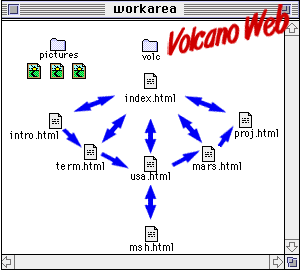 Ahora dividiremos la solitaria página sobre volcanes en una serie de páginas web, enlazadas como se muestra en el diagrama.
El punto de partida es un índice principal/página de portada, index.htm que tiene links apuntando a cada parte de nuestra lección:
Ahora dividiremos la solitaria página sobre volcanes en una serie de páginas web, enlazadas como se muestra en el diagrama.
El punto de partida es un índice principal/página de portada, index.htm que tiene links apuntando a cada parte de nuestra lección: